Đang hoạt động bình thường thì bỗng nhiên phần mềm báo lỗi corel 2021 không mở được, sai kích thước trong corel, sai chữ trong corel, … và rất nhiều lỗi thường gặp khác trong coreldraw 2021 thì chúng ta phải giải quyết như thế này. Bạn không có chuyên môn về xử lý lỗi phần mềm Corel.
Điều này đã làm mất rất nhiều thời gian của người dùng và thậm chí mất 3-4 ngày để giải quyết. Đừng lo lắng, trong bài viết này, chúng tôi chia sẻ với bạn những lỗi thường gặp trong coreldraw 2021. Và một bản sửa lỗi nhanh chóng cho coreldraw 2021 mà bất kỳ ai cũng có thể thực hiện nhanh chóng.
Bài viết liên quan:Download CorelDraw X8 full cờ jack
Mục lục bài viết
Lỗi gõ tiếng việt trong corel 2021
Các nguyên âm xuất hiện khi viết, và bạn phải nỗ lực để loại bỏ những nguyên âm thừa đó. Dễ thấy nhất khi gõ từ “phần mềm đầy đủ”, nhưng từ xuất hiện lại là “phần mềm đầy đủ”.
Lý do: Bộ gõ Vietkey 2000 lỗi thời không tương thích với CorelDraw 2021.
Cách khắc phục: Sử dụng Bộ gõ Unikey phiên bản mới nhất tại: http://unikey.vn/vietnam/
Lỗi lệch dấu mũ (^)
Các ký tự như A và O thường có dấu mũ khi người dùng nhấn phím cách.
Lý do: Vì CorelDRAW 2021 hiểu rằng chúng ta đang nhập bằng tiếng Anh nên ứng dụng sẽ nhắc lỗi chính tả.
Làm thế nào để khắc phục:
Bước 1: Đi tới Công cụ> Tùy chọn> CorelDRAW…
Đề xuất dành cho bạn: Fix Lỗi Đăng Nhập Email Thành Viên Coreldraw Các Lỗi Thường Gặp Trong Coreldraw Và Cách Xử Lý Chúng 2021
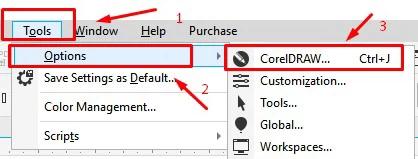
Bước 2: Hộp thoại Options hiện ra, bạn chọn Text> Click Quick Correct.
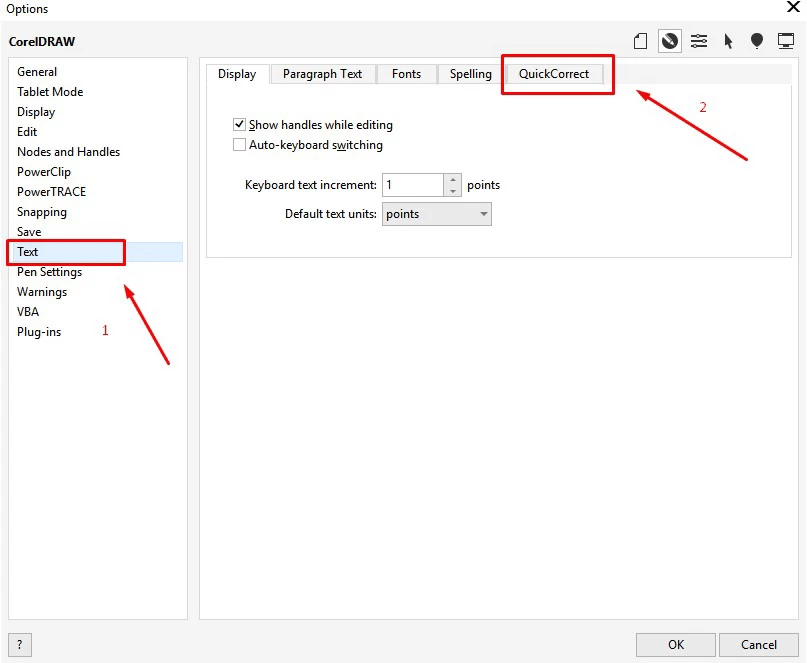
Bước 3: Bỏ dấu 2 ô: Viết hoa chữ cái đầu câu.
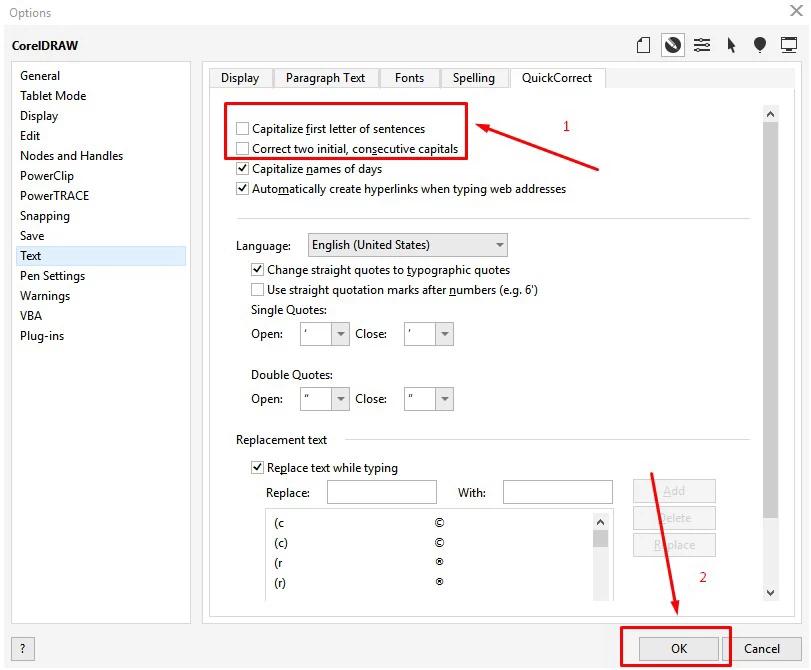
Những lỗi thường gặp trong CorelDraw 2021 với thiếu font chữ
Font chữ trên thiệp sinh nhật đẹp nhưng khi in ra không giống font do corel 2021 win 10 thiết kế.
Lý do: Do máy tính không có font này.
Cách giải quyết: Thêm nhiều phông chữ hơn vào ổ đĩa máy tính, nhưng có một phương pháp khác đơn giản hơn mà hiệu quả hơn. Đặc biệt:
Chọn tất cả văn bản (văn bản nghệ thuật và đoạn văn)> nhấn Ctrl + Q để chuyển đổi đối tượng văn bản thành đường cong.
Lỗi ký tự vô hình hoặc bị ẩn
Nhập hoặc vẽ bất kỳ ký tự nào, ký tự đó trở nên vô hình, văn bản bị ẩn …
Cách khắc phục: Đặt chế độ nét vẽ mặc định khi tạo một đối tượng mới như sau:
Bước 1: Vào công cụ chọn không có gì được chọn> nhấp chuột phải vào hộp đen trong bảng màu.
Bước 2: Mở hộp thoại Outline Color và chọn tất cả các hộp văn bản Graphics, Art, Paragraph.
Bước 3: Nhấn OK để xác nhận đối tượng đã tạo luôn có đường viền.
Lỗi tô màu trong corel
Các đối tượng được tạo luôn có màu tô, đây là một lỗi phổ biến trong CorelDraw 2021. Trên thực tế, đó là một dòng không có điền.
Cách khắc phục: Chế độ mặc định của Coreldraw phải được đặt lại như sau:
Bước 1: Vào công cụ chọn hoặc sử dụng phím cách phím tắt, không có đối tượng nào được chọn.
Bước 2: Nhấp chuột trái vào ô No Color, có dấu X ở trên cùng của Color Palette.
Bước 3: Mở hộp thoại Unity, tích vào ô Graphics> nhấn OK để xác nhận.
Công cụ Color Palette bị biến mất
Bảng màu là công cụ hỗ trợ tô màu nên được rất nhiều người dùng. Nhưng nó lại biến mất, vậy làm thế nào để hiển thị nó?
Cách sửa: Vào Window> Palettes> Default Palette, bên phải hiện ra các công cụ bảng màu.
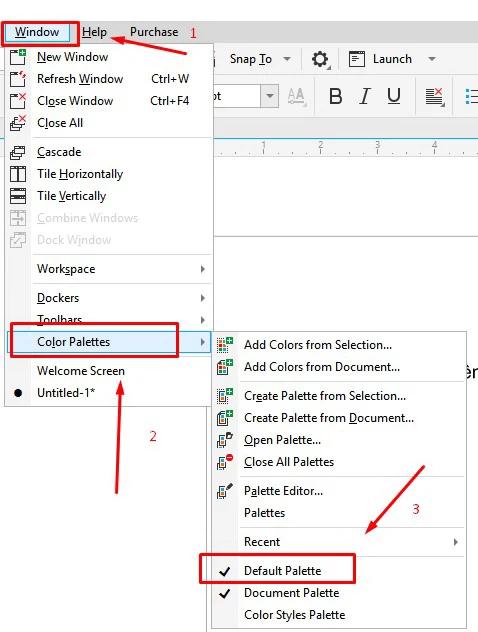
Lỗi không mở được Coreldraw 2021
Khi bạn mở corel, ứng dụng sẽ yêu cầu bạn đăng nhập tài khoản, nếu bạn không đăng nhập thì coreldraw sẽ đóng lại. Hoặc bạn có thể tắt nó đi và không vào được giao diện màn hình chính.
Lý do: Vì chưa đăng ký bản quyền với tác giả.
Làm thế nào để khắc phục:
Cách 1: Mua key bản quyền được sử dụng hợp pháp, tránh lỗi trong quá trình sử dụng, áp dụng các bản vá, cập nhật bản mới nhất.
Cách 2: Sử dụng công cụ bẻ khóa để crack hoặc giải phóng keygen để sử dụng theo phiên bản.
Có thể tham khảo thêm: download coreldraw 2021 bản crack hoàn chỉnh sử dụng miễn phí vĩnh viễn
Lỗi Corel chạy chậm
Một trong những lỗi thường gặp ở coreldraw là chờ lâu khi lưu file hoặc trong quá trình lưu file bị treo.
Lý do: Hệ thống đã tạo thêm một số tệp rác trong bộ nhớ đệm, dẫn đến dung lượng ổ cứng lớn và không đủ bộ nhớ. Khi bộ nhớ đầy, máy tính cũng bị đóng băng và ứng dụng coreldraw ngừng hoạt động.
Cách khắc phục: Xóa các tệp rác và tăng dung lượng ổ C bằng cách làm như sau:
Bước 1: Nhấn Windows + R> nhập lệnh% temp% vào ô Mở> nhấn Enter.
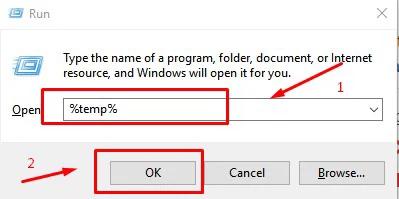
Bước 2: Trên hệ thống xuất hiện một thư mục tạm thời, thư mục này thường chứa các tập tin rác.
Bước 3: Chọn tất cả các tập tin, nhấn Ctrl + A> nhấn Delete để xóa tất cả các tập tin trong thư mục. Trong quá trình xóa sẽ có một số dữ liệu hệ thống không cho phép xóa, tuy nhiên bạn vẫn có thể xóa bình thường.
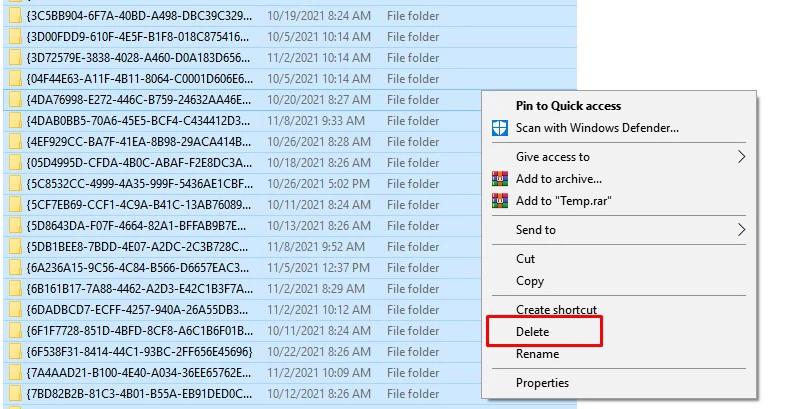
Bước 4: Sau khi xóa xong bạn khởi động lại phần mềm coreldraw 2021 để sử dụng bình thường.
Trên đây là tất cả những lỗi thường gặp trong coreldraw 2021 và cách khắc phục hiệu quả. Mong rằng qua bài viết này, các bạn đã có thêm nhiều kiến thức và kỹ năng hay về phần mềm đồ họa Corel Draw.
Dành cho bạn: Coreldraw Là Gì? Tìm Hiểu Về Phần Mềm Đồ Họa Vector Coreldraw
Để lại một bình luận